В современных браузерах, которые представлены в широком многообразии, обязательно сохраняется системная и пользовательская информация. Firefox не является исключением. У многих владельцев ноутбуков и ПК в определенный момент возникает вопрос: «Каким образом можно перенести данные из интернет-обозревателя на диск?».
Зачем нужно переносить cache браузера?
Перенос данных с браузера Firefox на другой диск требуется из соображений безопасности. Таким образом, существенно повышается уровень приватности сохраненных в обозревателе пользовательских данных.
Нередко кэш требуется перенести из-за недостаточного количества свободного места в системных разделах. Вторая причина, может вызвана скоростью работы браузера. Для увеличения производительности, переносят cache на SSD диск или так называемый RAM-диск (виртуальный диск из оперативной памяти компьютера)
Такая процедура не сложная, но к ней необходимо отнестись внимательно. Особенно это касается самого процесса переноса данных. Стоит подробно изучить рекомендации перед выполнением поставленной задачи.
Особенности перемещения кэша
Стоит отметить, что на официальном портале производителя Firefox нет подробной информации, которая позволит изменить место хранения кэша. Для выполнения поставленной задачи рекомендуется придерживаться инструкции, в которой подобно расписано, как перенести кэш:
- Изначально запускается браузер Firefox на персональном компьютере или ноутбуке.
- В адресной строке необходимо ввести «about:support». Она приведет пользователя на нужную страницу.
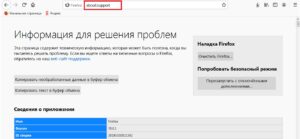
- Потребуется немного прокрутить пункты колесиком мышки, найти рубрику «Открыть папку». Далее стоит кликнуть по этому пункту.
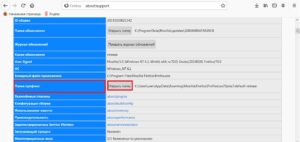
- Вы попадете в каталог профиля Фаерфокс. Именно здесь располагается требуемый кэш браузера Мозилла. Нужно посмотреть на название профиля.
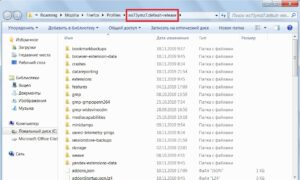
- Переходим на один уровень вверх в Profiles, копируем папку в буфер обмена, правой кнопкой мыши.
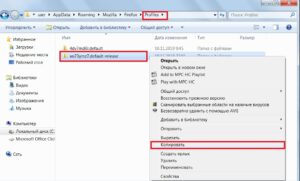
- Закрываем Фаерфокс.
- Вставляем папку в нужную директорию, где будет храниться cache браузера. В моем случаи, это будет директория C:\primer.
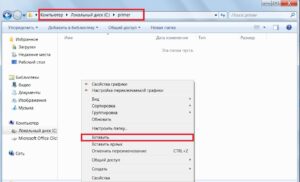
- Далее возвращаемся назад, в папку с профилем. Переходим еще раз на уровень вверх. В моем случае это путьC:\Users\user\AppData\Roaming\Mozilla\Firefox\, здесь располагается документ «profiles.ini». Его нужно открыть.
- В рубрике Path, которая появилась у вас на экране, устанавливается новый путь для папки профиля. Необходимо обязательно указывать диск. Все изменения сохраняются.

- Теперь снова нужно запустить браузер Мозилла, ввести «about:config». На экране всплывет предупреждающее сообщение о некорректной работе после переноса кэша firefox, его стоит проигнорировать.
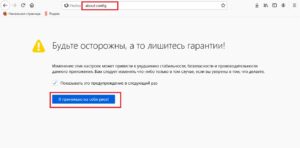
- Необходимо кликнуть в любом месте, выбрать пункты «Создать» и «Строка».
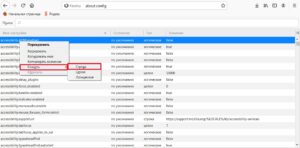
- В графе «Имя» вводится «browser.cache.disk.parent_directory», а в поле «Значение» направление к месту хранения кеша.
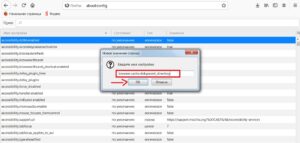
На заключительном этапе закрывается интернет-обозреватель «Фаерфокс». Его необходимо перезапустить.








